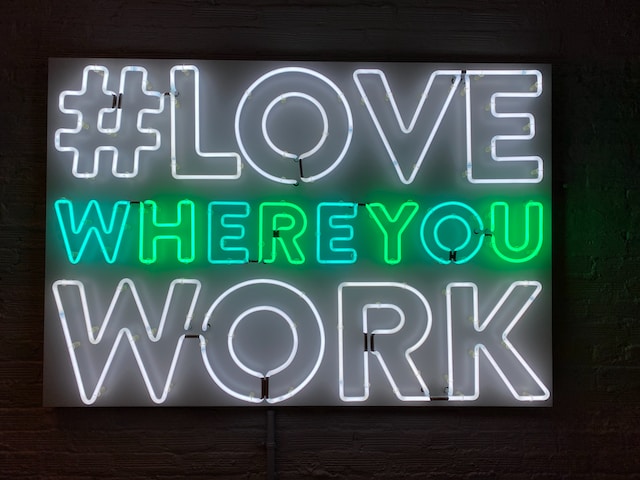Im Laufe der Jahre haben viele Social-Media-Plattformen neue Funktionen entwickelt, wobei einige Funktionen von anderen Plattformen verbessert wurden. So ist beispielsweise die Einführung von Tags in sozialen Medien in den letzten Jahren immer beliebter geworden. Tagging ist auf vielen Social-Media-Plattformen, darunter auch Twitter, unverzichtbar und ermöglicht es Tweeps, andere in ihre Beiträge einzubeziehen. Trotz der weit verbreiteten Nutzung gibt es einige Unklarheiten darüber, wie man auf Twitter taggt.
Der soziale Mediendienst ermöglicht es Nutzern, andere Nutzer in textbasierten Tweets zu markieren. Auf der Plattform können Nutzer auch Personen markieren, die Medieninhalte wie Videos, Bilder und GIFs posten. Die Tagging-Funktion von Twitter funktioniert jedoch nicht genau wie die anderer Plattformen. Daher wird in diesem Leitfaden der gesamte Prozess ausführlich erklärt und erläutert, wie man auf Twitter taggt. Es geht um das Taggen von Freunden in Tweets und Medienbeiträgen.

So markieren Sie jemanden auf Twitter in textbasierten Tweets: Hinzufügen von Personen zu Ihren Twitter-Beiträgen
Auf den ersten Blick mag der Vorgang, wie man jemanden auf Twitter markiert, der einfachste Vorgang sein. Allerdings ist es nicht ganz so einfach, vor allem nicht für Personen, die neu auf der Plattform sind. Obwohl das Markieren anderer Personen in Tweets über Computerbrowser im Grunde dasselbe ist wie über mobile Geräte, gibt es doch einige Unterschiede. Lassen Sie uns das genauer betrachten.
So markieren Sie auf Twitter mit der Website über Ihren Computer-Browser
Obwohl nur ein winziger Prozentsatz der Twitter-Nutzer über ihren Computerbrowser auf die soziale Plattform zugreift, sind die meisten Funktionen verfügbar. Sie können andere Personen markieren, während sie von ihren Browsern aus Beiträge verfassen. In einigen Fällen herrscht jedoch Verwirrung darüber, wie man auf Twitter von diesen Geräten aus taggen kann.
Zum Glück können Sie diese Aktion in sieben einfachen Schritten durchführen:
- Starten Sie zunächst Ihren Computerbrowser und öffnen Sie die Twitter-Website in einer neuen Registerkarte.
- Melden Sie sich mit Ihren korrekten Anmeldedaten bei Ihrem Twitter-Konto an. Die Website wird Sie sofort auf Ihre Homepage weiterleiten.
- Klicken Sie auf der Startseite auf die blaue Schaltfläche "Tweeten" unter den Seitenoptionen in der unteren linken Ecke des Bildschirms. Auf Ihrem Bildschirm erscheint ein Dialogfeld mit der Aufschrift "Was ist los?
- Geben Sie den Text ein, den Sie tweeten möchten. Fügen Sie ein Leerzeichen hinzu, geben Sie das "@"-Symbol und den Benutzernamen der Person ein, die Sie markieren möchten.
- Während Sie den Benutzernamen eingeben, werden Ihnen Vorschläge für Konten mit ähnlichen Benutzernamen angezeigt. Wählen Sie den Benutzernamen des Kontos, das Sie interessiert.
- Sie können diesen Vorgang für verschiedene Konten so oft wiederholen, wie es das Twitter-Zeichenlimit zulässt. Alle Links zu den getaggten Profilen werden zusammen mit dem Text Ihres Tweets angezeigt.
- Klicken Sie auf die Schaltfläche "Tweeten" in der rechten unteren Ecke des Dialogfelds, und schon wird Ihr Tweet veröffentlicht.
Nach der Veröffentlichung des Tweets kann jeder, der ihn sieht, dem Tag folgen, um das getaggte Profil zu besuchen. Das bedeutet, dass jeder Nutzer durch Anklicken des getaggten Nutzernamens direkt zum Profil eines anderen Nutzers auf Twitter navigieren kann.

So markieren Sie Freunde auf Twitter über die mobile App

Das Markieren von Freunden in textbasierten Tweets über die mobile Anwendung ist ähnlich wie auf der Twitter-Website. Auch bei dieser Aktivität wird die "@"-Funktion verwendet, um Twitter-Profile hervorzuheben. Glücklicherweise funktioniert diese Aktion auf der Android-Version von Twitter und auf iOS-Geräten auf die gleiche Weise.
Im Großen und Ganzen ist das Verfahren zum Markieren von Freunden auf Twitter mit der mobilen App ziemlich einfach. Im Folgenden erfahren Sie, wie Sie diese Aktion in sieben schnellen Schritten durchführen können:
- Starten Sie zunächst die Twitter-App auf Ihrem Android- oder iOS-Gerät und melden Sie sich bei Ihrem Konto an. Die App bringt Sie automatisch auf Ihre Homepage.
- Klicken Sie dann auf das blaue "Plus"-Symbol in der unteren rechten Ecke Ihres Bildschirms. Die App öffnet sofort eine weitere Seite, auf der Sie Ihren Tweet verfassen können.
- Geben Sie den Text, den Sie veröffentlichen möchten, ein Leerzeichen und das Symbol "@" ein.
- Geben Sie nach dem "@"-Symbol den Benutzernamen des Kontos ein, das Sie markieren möchten. Die App schlägt nun ähnliche Nutzernamen vor, während Sie fortfahren.
- Wählen Sie den gewünschten Benutzernamen aus der angezeigten Liste aus. Der Profil-Link erscheint sofort in Ihrem Textfeld und zeigt an, dass Sie ihn erfolgreich getaggt haben.
- Klicken Sie abschließend auf die blaue Schaltfläche "Tweet" in der oberen rechten Ecke Ihres Bildschirms. Die App wird Ihren Tweet sofort veröffentlichen und die markierten Konten benachrichtigen.
Textbasierte Tweets bieten einen grundlegenden Rahmen dafür, wie man auf Twitter taggt. Die Tagging-Funktion von Twitter funktioniert ähnlich wie die Tagging-Funktion auf anderen Social-Media-Plattformen wie Facebook. Es gibt jedoch keine exklusive Möglichkeit, die Funktion zu nutzen. Sie können die Tags immer am Anfang, in der Mitte oder am Ende Ihres Tweets einfügen. Das Taggen anderer Personen in Bildern und Videos ist ein ganz anderer Prozess.

Wie man Personen in Bildern auf Twitter markiert: Hinzufügen von Personen zu Bildern auf der Social Media-Plattform
Personen in textbasierten Tweets zu markieren ist eine Sache, sie in Bildern zu markieren eine andere. Nun, Twitter erlaubt all das. Auch hier können die Nutzer dies auf ihren Mobilgeräten und Computern tun. Es gibt jedoch auch einige Unklarheiten in Bezug auf diese Aktivität. Aus diesem Grund gibt es auch Fragen darüber, wie man Personen in Bildern auf Twitter markieren kann.
Taggen von Twitter-Bildern mit Computer-Browsern
Die Funktion zum Markieren von Fotos in der Webversion von Twitter ist ziemlich einfach. Sie ermöglicht es Nutzern, Personen in Bildern zu markieren, ohne sie zu erwähnen oder ihren Benutzernamen zum Text hinzuzufügen. Die Leute sind oft verwirrt darüber, wie man auf Twitter Bilder taggt. Obwohl diese Funktion in der Webversion genauso funktioniert wie in der mobilen Version, gibt es einige Unterschiede. Hier sind acht Schritte, um diese Aktion durchzuführen:
- Öffnen Sie zunächst einen Webbrowser auf Ihrem Computer und laden Sie die Twitter-Website in einer neuen Registerkarte.
- Melden Sie sich mit Ihren Daten bei Ihrem Twitter-Konto an, und die Website leitet Sie zu Ihrer Homepage weiter.
- Klicken Sie auf Ihrer Homepage unter den Optionen auf der linken Seite des Bildschirms auf die blaue Schaltfläche "Tweet". Auf dem Bildschirm wird ein Dialogfeld angezeigt, in dem Sie aufgefordert werden, Ihren Tweet zu verfassen.
- Klicken Sie auf das Bildsymbol in der unteren linken Ecke des Dialogfelds. Auf der Website wird Ihr Dateimanager geöffnet, in dem Sie die Bilder auswählen können, die Sie veröffentlichen möchten.
- Klicken Sie auf die Eingabetaste, nachdem Sie die Bilder ausgewählt haben, und sie werden im Dialogfeld angezeigt.
- Klicken Sie anschließend auf die Option "Personen markieren" unter den Bildern, die Sie dem Beitrag hinzugefügt haben. Twitter öffnet eine Eingabeaufforderung, in der Sie nach Benutzern suchen und sie markieren können.
- Klicken Sie auf die Schaltfläche "Fertig" in der oberen rechten Ecke des Dialogfelds. Die Website führt Sie zurück zum ursprünglichen Dialogfeld.
- Klicken Sie abschließend auf die Schaltfläche "Tweeten" im Feld, und Twitter wird Ihren Beitrag sofort veröffentlichen.
Die meisten Tweeps haben diese Funktion ausgeschaltet, weil Twitter seinen Nutzern erlaubt, Tags zuzulassen oder zu verbieten. Während Sie also die meisten Nutzer in textbasierten Tweets markieren können, ist dies bei Bildern nicht der Fall.
Markieren von Bildern auf Twitter mit mobilen Geräten
Die mobile Version von Twitter bleibt die Schnellzugriffsversion der Anwendung. Sie ermöglicht es den Nutzern, die Plattform auch von unterwegs aus zu nutzen. Genauso einfach können Tweeps andere Nutzer in Bildern markieren. Für diejenigen, die sich nicht auskennen, stellt sich jedoch das Problem, wie man auf Twitter Bilder taggt. Diese acht Schritte sind sehr hilfreich für die Durchführung dieser Aktion:
- Starten Sie Twitter auf Ihrem iOS-Gerät oder Ihrem mobilen Android-Gerät
- Vergewissern Sie sich, dass Sie sich mit Ihren korrekten Twitter-Daten bei Ihrem Konto angemeldet haben.
- Klicken Sie auf das blaue "Plus"-Symbol in der unteren rechten Ecke Ihrer Homepage. Es wird ein neuer Bildschirm angezeigt, in dem Sie aufgefordert werden, einen Tweet einzugeben.
- Tippen Sie auf das Bildsymbol unter dem Textfeld. Sofort zeigt die App Ihre Bildergalerie an, in der Sie mehrere Bilder auswählen können.
- Tippen Sie auf die Option "Hinzufügen" in der oberen rechten Ecke, und die App bringt Sie zurück zur Seite "Verfassen".
- Tippen Sie auf die Option "Personen markieren" unter den von Ihnen ausgewählten Bildern. Twitter fordert Sie auf, nach Personen zu suchen, die Sie markieren möchten.
- Suchen und wählen Sie die Personen, die Sie markieren möchten. Twitter erlaubt es Nutzern, bis zu zehn andere Nutzer auf diese Weise zu markieren, ohne ihr Zeichenlimit auszuschöpfen.
- Klicken Sie schließlich auf die Schaltfläche "Tweeten" in der oberen rechten Ecke des Bildschirms. Die App für soziale Medien veröffentlicht Ihren Tweet sofort und sendet Benachrichtigungen an Ihre markierten Freunde.
Auch hier gilt, dass nicht jeder gerne Benachrichtigungen über Tags sieht. Sie können also das Taggen von Fotos auf Twitter deaktivieren und so verhindern, dass andere sie zu ihren Beiträgen hinzufügen.

Wie man Videos auf Twitter markiert: Unterscheidet sich dieser Prozess vom Taggen von Personen in Bildern?
Das Markieren anderer Personen für Videos, die Sie auf Twitter teilen, ist ähnlich wie das Markieren von Personen für Bilder. Es ist dasselbe bei der Verwendung von Computerbrowsern und der mobilen App. Dazu müssen Sie die Galerie Ihres Geräts aufrufen, das Video, das Sie veröffentlichen möchten, auswählen, die Tags hinzufügen und es dann teilen. In der Social-Media-App können die Nutzer die Videos vor der Freigabe bearbeiten.
Kürzlich hat Twitter den Nutzern erlaubt, Bilder und Videos im selben Beitrag zu teilen, was den Tagging-Prozess noch einfacher macht. Aber insgesamt hat die verbesserte Benutzeroberfläche von Twitter Aktionen wie diese weit weniger kompliziert gemacht als früher. Wie bei Tweets und Bildern können Sie niemanden markieren , der sein Twitter-Konto privat gemacht hat.
Haben Sie verstanden, wie man auf Twitter taggt? Was ist der ganze Sinn dieser Funktion?
Obwohl viele Menschen die Tag-Funktion nutzen, verstehen manche nicht ganz, worum es dabei geht. Die meisten denken dabei an eine passive Erwähnung einer Person während eines Gesprächs. Das stimmt zwar auch, aber es deckt nicht das gesamte Wesen der Funktion ab. Sie haben vielleicht verstanden, wie man auf Twitter taggt. Nun, hier ist, warum es nützlich ist.
Tags lenken die Aufmerksamkeit der Leute auf einen Beitrag oder eine Diskussion
Jemanden auf Twitter zu markieren, ist eine hervorragende Möglichkeit, ihn auf einen Beitrag oder eine Diskussion aufmerksam zu machen. Diese Funktion hat eine nützliche Möglichkeit geschaffen, Ihre Ideen und Aussagen viel deutlicher zu machen. Sie sind während einer Debatte oder einer Angelegenheit von öffentlichem Interesse sehr nützlich. Auch hier können Sie andere in Ihren Tweets, Bildern, Videos und GIFs markieren und sie so zur Interaktion mit Ihnen auffordern.
Abgesehen davon ist das Taggen nützlich, um jemanden auf einen Beitrag aufmerksam zu machen, von dem Sie annehmen, dass er ihn interessieren könnte. Dabei kann es sich um ein Produkt, eine Dienstleistung oder eine Diskussion handeln, die Sie ihnen zeigen möchten. Vielleicht sind Sie auf einen Beitrag gestoßen, der sich auf eine bestimmte Person bezieht; das Taggen macht es einfacher, diese Person darauf aufmerksam zu machen. Zu wissen, wie man auf Twitter taggt, ist eine nützliche Fähigkeit.

Tagging erhöht Ihre Chancen auf einen Retweet
Ein Retweet auf Twitter kann Ihre Sichtbarkeit erhöhen, Ihr Engagement steigern und Ihnen mehr Follower bescheren. Wenn Sie sich an Diskussionen über eine Marke oder Person beteiligen, ist es manchmal eine gute Idee, sie zu markieren. Diese Technik funktioniert besser, wenn es sich um eine ernsthafte Diskussion handelt. Wenn Sie z. B. eine bestimmte Marke weiterempfehlen, wird diese Marke Ihnen vielleicht einen kurzen Retweet geben. Wenn Sie also versuchen zu verstehen, wie man auf Twitter taggt, sollten Sie immer auch die richtigen Situationen berücksichtigen.
Retweets von beliebten Konten auf Twitter könnten der Katalysator für Ihr Wachstum auf der Plattform sein. Sie sollten jedoch immer vermeiden, auf Twitter spammig zu wirken, wenn Sie andere markieren. Wenn Sie sich an berechtigten Diskussionen beteiligen und dabei relevante Personen und Marken markieren, könnte das der Deal Breaker sein. Andererseits könnte die Erwähnung mehrerer Konten in einem Tweet den Eindruck erwecken, dass Sie ein Spam-Bot sind.
Obwohl Retweets Ihrem Konto zugute kommen können, richten alte Spam-Tweets mehr Schaden an, als die meisten Menschen denken. Aus diesem Grund ist es ratsam, alte Tweets mit unnötigen Tags zu löschen. An dieser Stelle kommt TweetEraser ins Spiel.
Mit TweetEraser haben wir ein einfaches, hocheffizientes Webtool entwickelt, das Tweets in großen Mengen filtert und zuordnet. Diese App importiert, lädt und löscht massenhaft Tweets und führt dabei sehr spezifische Löschaufgaben aus. Sie ist ideal für Tweeps, die ihr Profil bereinigen wollen, vor allem weil sie keine Werbeinhalte teilt. Beginnen Sie noch heute mit dem Filtern und Bereinigen Ihrer Twitter-Timeline!